Apple bilgisayarlar, herhangi bir ek yazılım yüklemeden herhangi bir Word veya metin belgesini bir JPG görüntüsüne dönüştürebilir. Bu iki aşamalı bir süreçtir. Önce belgeyi bir PDF'ye dönüştürün ve ardından PDF'yi bir JPG'ye dönüştürün.
PDF'ye Dönüştür
Word belgesini açın. Kullanabiliyorken Mac için Microsoft Word, Pages, TextEdit ve hatta DOCX uyumlu herhangi bir uygulama çalışacaktır. Kelime Çevrimiçi Web tarayıcınızda. Önizleme ayrıca DOCX dosyalarını da açar, ancak bunları doğrudan JPG'ye dönüştüremez.
Günün Videosu
basmak Komut-P veya seçin Yazdır itibaren Dosya Menü. Bir seferde yalnızca bir sayfayı dönüştürebilirsiniz, bu nedenle çok sayfalı bir belgeyse istediğiniz sayfayı seçin.
Tıkla PDF menü ve seçin PDF olarak kaydet. Eğer kullandıysan Ön izleme belgeyi açmak için şunu da kullanabilirsiniz. PDF olarak dışa aktar itibaren Dosya Menü.
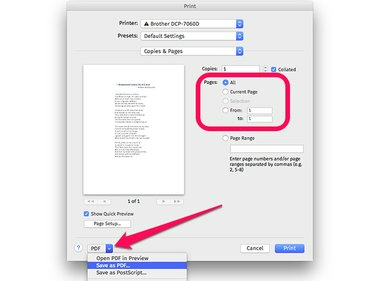
Belgeyi bir PDF dosyasına yazdırmak için PDF menüsünü tıklayın.
Resim Kredisi: Ekran görüntüsü Apple'ın izniyle.
Bir dosya adı ve bir hedef klasör seçin. Diğer PDF alanları gerekli değildir. Tıklamak Kaydetmek.

Hızlı bir şekilde alabilmek için PDF'nizin nereye kaydedildiğini zihninize not edin.
Resim Kredisi: Ekran görüntüsü Apple'ın izniyle.
JPG'ye Dönüştür
PDF'yi Finder'da bulun ve Önizleme'de açmak için dosyayı çift tıklayın. Alternatif olarak, PDF dosyaları için varsayılan uygulamayı değiştirdiyseniz, Ctrl-Dosyaya tıklayın, seçin Bununla aç ve tıklayın Ön izleme.
Önizleme'yi tıklayın Dosya menü ve seçin İhracat.

Önizlemenin Dosya menüsünden dışa aktarın.
Resim Kredisi: Ekran görüntüsü Apple'ın izniyle.
Tıkla Biçim menü ve seçin JPEG. Kalite ve Çözünürlüğü istediğiniz gibi ayarlayın. Kalite veya çözünürlük ne kadar yüksek olursa, dosya boyutu da o kadar büyük olur. Çoğu durumda, varsayılan ayarlar iyi olmalıdır.
Tıkla Kaydetmek düğmesine basın ve yeni JPG'nizi Finder'da bulun.
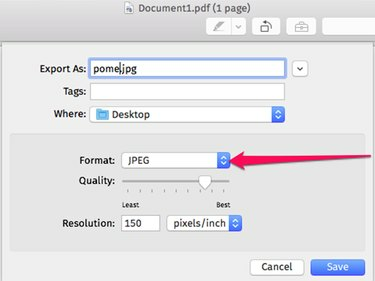
PDF'yi JPEG olarak dışa aktarmak için Format menüsünü tıklayın.
Resim Kredisi: Ekran görüntüsü Apple'ın izniyle.
Profesyonel İpucu
basılı tutun alt Önizlemenin Dışa Aktar'ına tıkladığınızda Biçim GIF, Microsoft BMP ve Photoshop PSD dahil olmak üzere ek biçim seçeneklerini görmek için menü.

Biçim seçeneklerinin tam listesini görmek için Alt tuşunu basılı tutun.
Resim Kredisi: Ekran görüntüsü Apple'ın izniyle.



